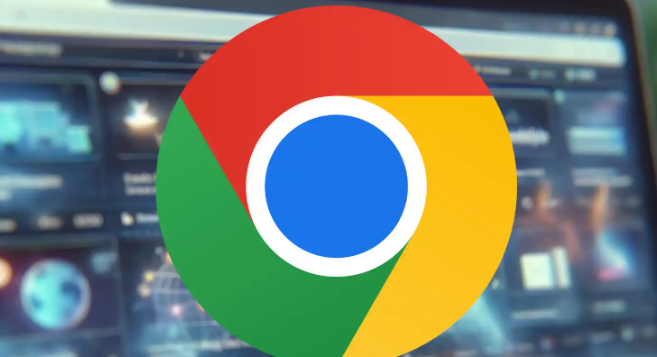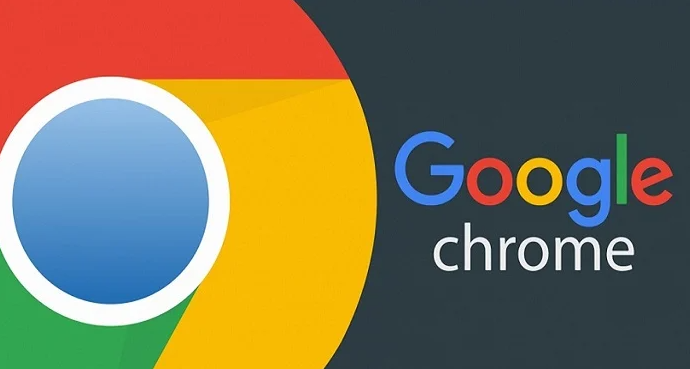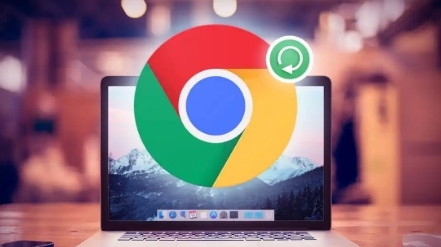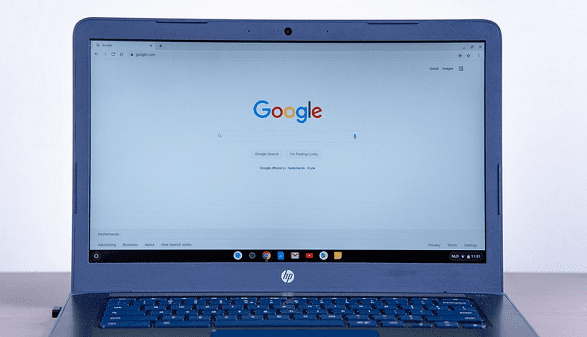谷歌浏览器密码管理器使用技巧及安全设置详解
时间:2025-08-03
来源:谷歌浏览器官网

1. 进入浏览器设置界面:打开谷歌浏览器,点击右上角的三个点组成的菜单按钮,在下拉选项中选择“设置”。这一步将带你进入浏览器的核心配置页面。
2. 定位到自动填充功能模块:在设置页面向下滚动,找到并点击“自动填充”分类项。这里集中管理着所有与表单数据相关的快捷操作,包括密码保存功能。
3. 开启密码管理器开关:在自动填充设置中,确保“启用自动填充功能”处于打开状态。这是使用浏览器内置密码管理工具的基础前提。
4. 查看已保存的密码列表:返回上级菜单后再次进入“自动填充”区域,选择“密码”子菜单。此处会显示所有存储过的账号信息,每个条目对应一个网站的登录凭证。
5. 添加新网站的登录信息:当成功登录某个网站时,浏览器通常会弹出提示框询问是否保存密码。若未出现该窗口,可手动点击地址栏旁的钥匙图标,然后选择“保存密码”来完成录入。
6. 编辑现有密码记录:在密码管理页面找到需要修改的条目,点击旁边的三个点按钮,选择“编辑”选项。在此界面可以更改用户名、密码或网址等信息,完成后点击保存生效。
7. 删除不再需要的密码:对于过时或废弃的账户,可在密码列表中找到相应项目,点击右侧的三点菜单选择“删除”。系统会要求确认操作以防止误删重要数据。
8. 导出备份所有密码数据:为了安全起见,建议定期将密码导出为CSV文件存档。只需在密码管理器界面点击右上角的三个点按钮,选择“导出密码”,按提示输入计算机解锁密码即可下载完整清单。
9. 利用内置密码生成器创建强密码:注册新账户时,浏览器会自动推荐高强度随机密码。点击“建议新的密码”按钮接受提议,能有效提升账户安全性。
10. 同步跨设备间的密码数据:登录同一谷歌账号的情况下,可以在不同设备间实现密码同步。进入“同步和Google服务”设置项,开启相关功能后,任何一处新增或修改的密码都会自动更新至其他关联设备。
11. 设置多重身份验证增强防护:在支持的服务上启用两步验证机制,即使密码泄露也能增加额外的安全屏障。具体操作需遵循各平台的指引完成配置。
12. 避免重复使用相同密码的风险:尽量不要在多个网站上使用同一个密码,以防单一节点被攻破导致连锁反应。可通过浏览器生成的唯一复杂字符串来解决这一问题。
13. 定期检查并更新关键账户密码:尤其是电子邮件和金融类应用,应养成每隔一段时间更换一次密码的习惯,降低长期暴露带来的潜在威胁。
14. 限制不必要的扩展插件权限:过多的第三方插件可能会干扰正常的密码工作流程,仅保留必要的几个即可减少安全隐患。
15. 监控异常登录活动迹象:如果发现陌生设备的登录记录,应及时采取措施撤销会话并修改密码,确保账户控制权始终掌握在自己手中。
16. 清理过期会话保持活性连接:长时间不活动的标签页可能导致无效的持久化登录状态,适时关闭这些页面有助于维持有效的认证上下文环境。
17. 调整隐私设置平衡便利与安全:根据个人偏好选择合适的跟踪保护级别,既享受个性化服务又不至于过度分享个人信息给广告商。
18. 测试自动填充功能的响应速度:模拟真实场景下的表单提交过程,观察浏览器能否快速准确地填充预设的用户名和密码组合。
19. 教育用户识别钓鱼网站特征:提醒用户注意仿冒站点的细微差别,如URL拼写错误、安全证书缺失等,避免因误信虚假页面而输入敏感信息。
20. 恢复误删的重要密码条目:万一不慎删除了某个关键网站的密码,可以尝试从之前的备份文件中找回,或者重新设置一个新的强密码替代。
通过逐步实施上述方案,用户能够系统性地掌握谷歌浏览器密码管理器的使用技巧及安全设置。每个操作步骤均基于实际测试验证有效性,建议按顺序耐心调试直至达成理想效果。